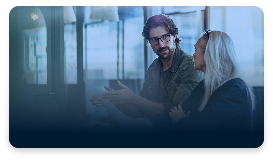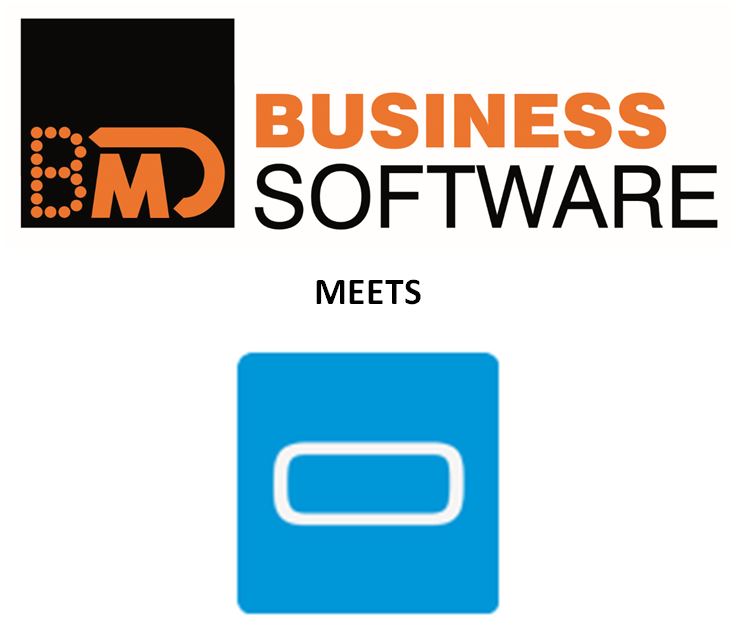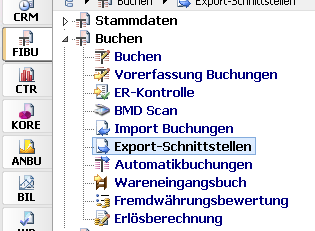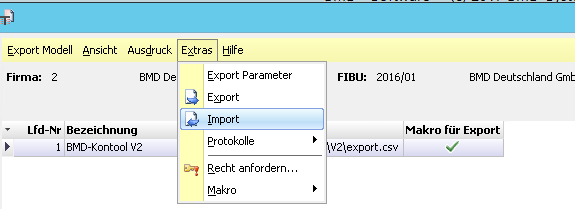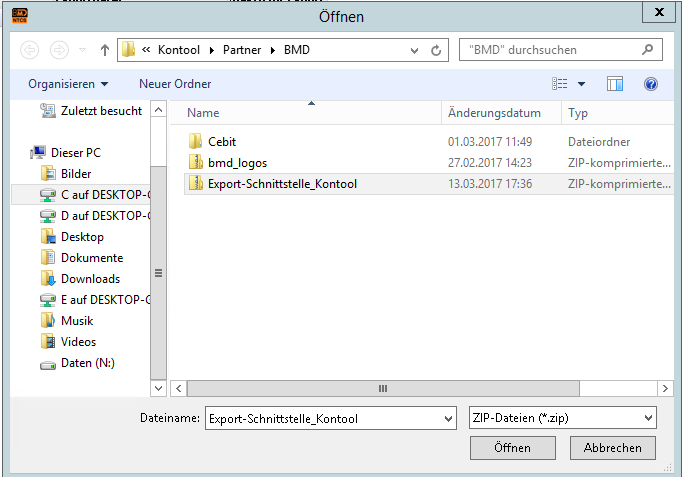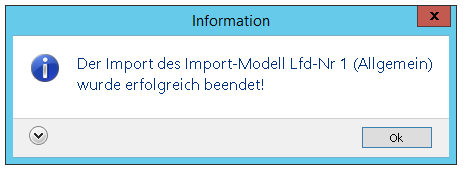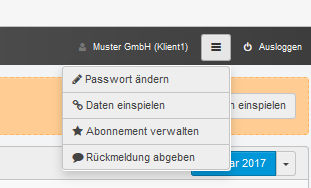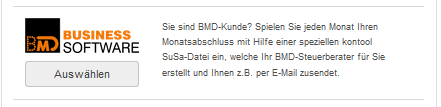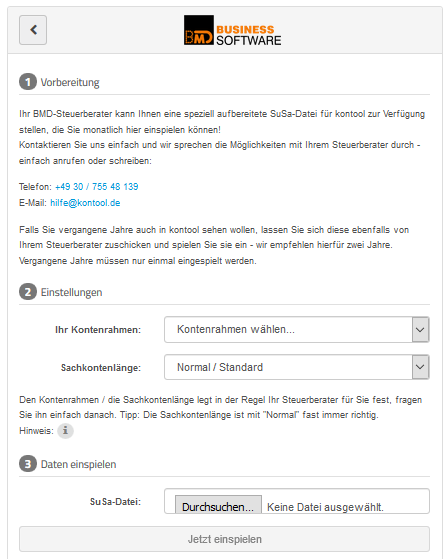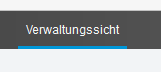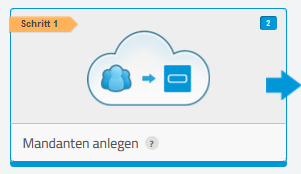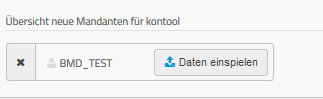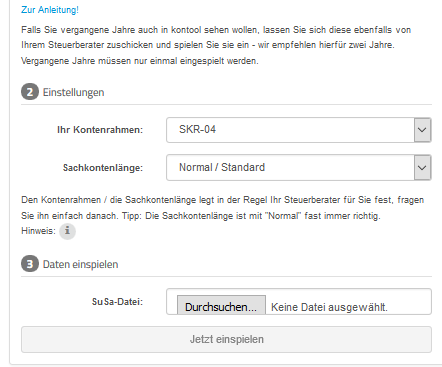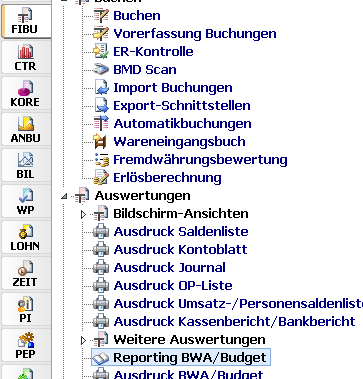Inhaltsverzeichnis
- Anmelden am System
- Hochladen der Export-Konfiguration
- Exportieren der Daten
- Laden der Daten nach kontool
- Für Unternehmer
- Für Steuerberater
- Kontrolle der aktuellen SuSa
1. Anmelden am System
Melden Sie sich an Ihrem BMD System an. Dieses kann entweder eine lokale Installation oder ein Zugriff auf die ASP Lösung der BMD sein.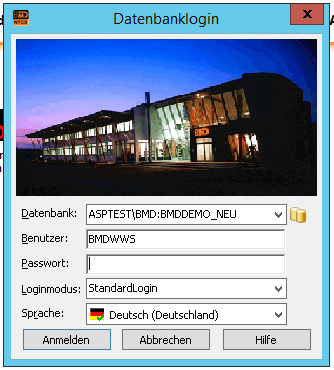 |
2. Hochladen der Export-Konfiguration
Hinweis: Dieser Vorgang ist nur einmalig durchzuführen!
| Auf FIBU-> Buchen -> „Export-Schnittstellen“ doppelt klicken.
|
Es öffnet sich die Exportmaske: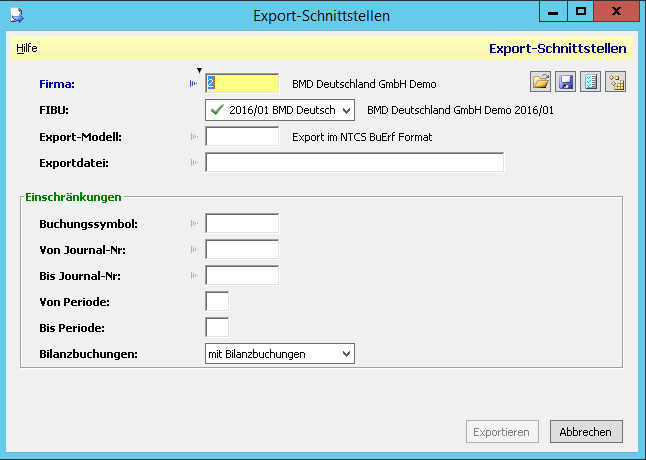 |
| Auf „Export Modell“ klicken, es öffnet sich ein neues Fenster mit den Exportmodellen. Dort auf Extras -> „Import“ klicken.
|
| Auswählen der lokal abgespeicherten Export-Konfiguration und „Öffnen“ klicken.
(Download unter: https://kontool.de/wp-content/uploads/2017/03/kontool_FIBU_EXPORT_MODELL.zip) |
Das System vergibt automatisch eine neue „Laufende Nummer“: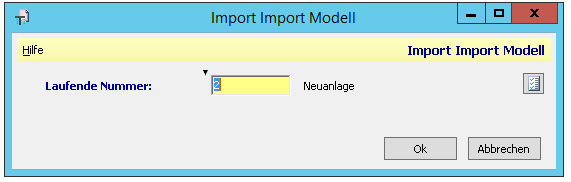 |
| Sollten Sie zuvor bereits einmal die kontool Export-Konfiguration eingespielt haben, so hinterlegen Sie hier bitte die vorherige Nummer.
Mit Klick auf „Ok“ bestätigen Sie den Vorgang – sofern die laufende Nummer bereits belegt ist, kommt diese Warnmeldung. Hier bitte einfach auf „Überschreiben“ klicken.
Und danach auf „Ok“ klicken.
Nun auf „Schließen“ klicken. |
3. Exportieren der Daten
Auf FIBU-> Buchen -> „Export-Schnittstellen“ doppelt klicken.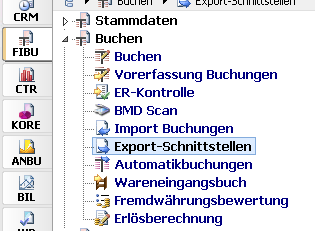 |
Es öffnet sich die Exportmaske: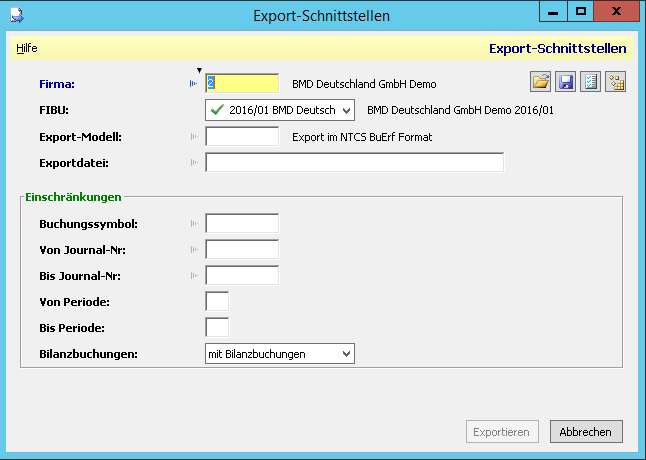 |
| Auf „Export-Modell“ klicken, es öffnet sich ein neues Fenster mit den Exportmodellen. Dort das entsprechende Exportmodell auswählen und auf „Übernehmen“ klicken.
|
Nun wird unter Exportdatei, der entsprechende Pfad angezeigt, wohin die Daten der SuSa exportiert werden sollen. Bitte prüfen Sie hier, ob der aktuelle Pfad stimmt oder wählen Sie ggf. einen anderen Pfad. |
| Nun auf „Exportieren“ klicken. |
Es wird angezeigt, dass der Export durchgeführt wurde – auf „OK“ klicken.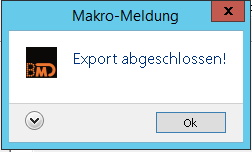 |
4. Laden der Daten nach kontool
a. Für Unternehmer
| Bitte rufen Sie https://www.mykontool.de auf und loggen Sie sich mit Ihren Benutzerdaten ein.
Es öffnet sich die Top-Sicht mit den Beispieldaten. |
| Rechts oben auf das Symbol klicken.
„Daten einspielen“ auswählen. |
| BMD „Auswählen“ klicken
Unter Punkt 2 den passenden Kontenrahmen (je nachdem was für ein Mandant exportiert wurde) auswählen und die Sachkontenlänge ggf. anpassen. Unter Punkt 3 die exportierte SuSa-Datei auswählen und auf „jetzt einspielen“ klicken.
|
b. Für Steuerberater
| Bitte rufen Sie https://www.mykontool.de auf und loggen Sie sich mit Ihren Benutzerdaten ein. |
| Es öffnet sich die Mandantensicht mit den bereits eingespielten Unternehmen |
| Auf „Verwaltungssicht“ klicken.
|
| Auf „Schritt 1“ klicken.
|
Buchungssystem „BMD manuell“ auswählen und einen Unternehmensnamen eingeben.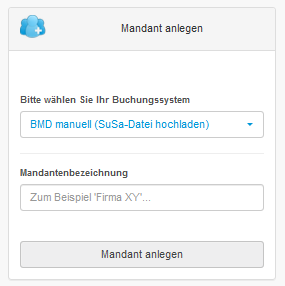 |
| Nun auf „Mandant anlegen“ klicken – weiter unten erscheint ein neuer Eintrag:
|
| Nun auf „Daten einspielen“ klicken |
| Unter Punkt 2 den jeweiligen Kontenrahmen (je nachdem was für ein Mandant exportiert wurde) auswählen und die Sachkontenlänge ggf. anpassen.
Unter Punkt 3 die zuvor erstellte SuSa-Datei auswählen und auf „jetzt einspielen“ klicken.
|
5. Kontrolle der aktuellen SuSa
| Auf FIBU -> Auswertungen -> „Reporting BWA / Budget“ doppelklicken.
|
| Darauf achten, dass das Gliederungsschema 525 ausgewählt ist.
Und dann „OK“ klicken |
| Die aktuelle SuSa wird angezeigt. In kontool und in der Buchhaltung wird das Gleiche angezeigt. Nutzen Sie jetzt die weiteren Auswertungsmöglichkeiten in kontool! |